重装电脑Win7系统的详细教程(快速、简单、有效的重装电脑Win7系统)
- 生活妙招
- 2024-12-11
- 26
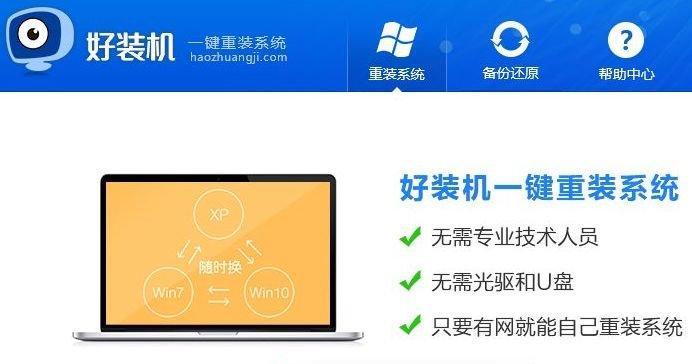
当电脑运行缓慢、出现故障或感到不稳定时,重装操作系统是一个常见的解决方法。本文将详细介绍如何快速、简单、有效地重装电脑Win7系统,帮助你的电脑恢复如新,提升工作效率和...
当电脑运行缓慢、出现故障或感到不稳定时,重装操作系统是一个常见的解决方法。本文将详细介绍如何快速、简单、有效地重装电脑Win7系统,帮助你的电脑恢复如新,提升工作效率和使用体验。
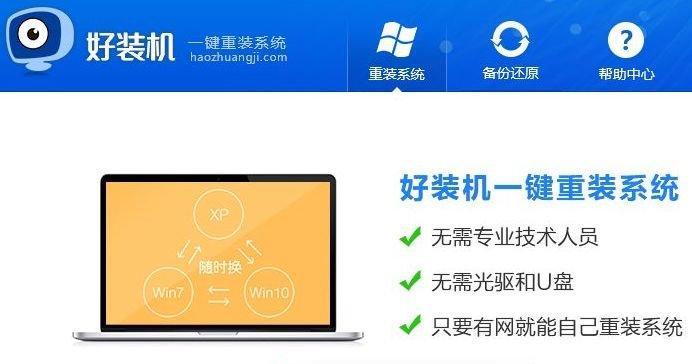
备份重要数据
备份重要的个人数据非常重要,包括照片、文档、音乐、视频等。可以使用移动硬盘、U盘或者云存储等方式进行备份。
准备安装盘或U盘
在进行系统重装之前,需要准备一个可用的Win7安装盘或者U盘。可以从官方网站上下载Win7镜像文件,并通过制作工具将其制作成可启动的安装盘或U盘。
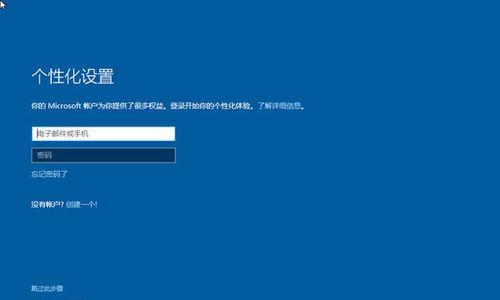
安全模式进入BIOS设置
将安装盘或U盘插入电脑后,重新启动电脑。在开机过程中按下相应的按键(通常是DEL或F2)进入BIOS设置。在BIOS设置中,将启动顺序设置为从安装盘或U盘启动。
选择安装方式
重启电脑后,会出现安装界面,选择“安装”选项。接下来,根据提示选择“自定义安装”方式,并选择目标安装的硬盘分区。
格式化硬盘分区
在选择目标硬盘分区后,可以选择对硬盘进行格式化。格式化可以清除原有的系统和数据,为新系统做好准备。
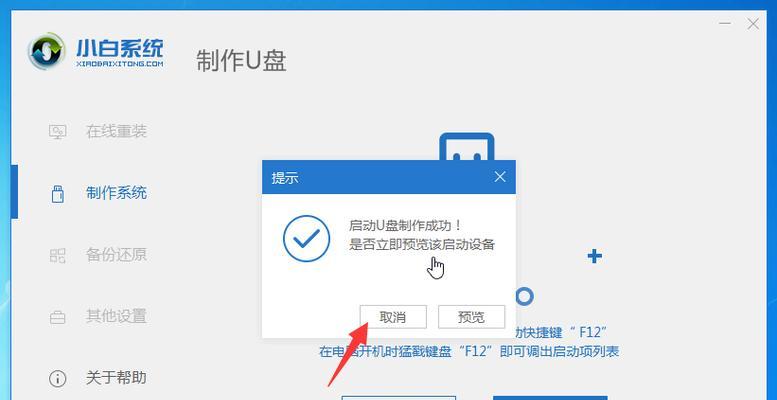
进行系统安装
选定目标分区并格式化后,点击“下一步”开始系统安装过程。耐心等待,系统会自动完成安装,期间可能需要重启电脑几次。
安装驱动程序
系统安装完成后,需要安装相应的驱动程序,以确保电脑的硬件能够正常工作。可以从电脑制造商的官方网站上下载并安装驱动程序。
更新系统和驱动
安装驱动程序完成后,应及时更新操作系统和驱动程序,以确保系统的稳定性和安全性。
安装常用软件
接下来,可以根据个人需求安装常用的软件,如办公软件、网络浏览器、音视频播放器等,以满足工作和娱乐需要。
配置系统设置
安装软件完成后,可以进行一些系统设置,如显示分辨率、壁纸、电源管理等,根据个人喜好来进行调整。
安装杀毒软件
为了保护电脑的安全,安装一个可信赖的杀毒软件是必不可少的。可以选择知名的杀毒软件,并定期更新病毒库以保持电脑的安全。
恢复个人数据
在完成系统安装和常用软件的安装后,可以将之前备份的个人数据恢复到新系统中,确保不会丢失重要的文件和资料。
优化系统性能
对于新安装的系统,可以进行一些优化设置,如关闭不必要的自启动程序、清理垃圾文件、定期进行系统优化和维护等,以提升系统的运行速度和稳定性。
定期备份重要数据
为了避免数据丢失,建议定期备份重要的个人数据。可以使用外部存储设备或者云存储等方式进行备份。
通过本文所述的步骤,你可以快速、简单、有效地重装电脑Win7系统。重装系统后,你的电脑将恢复如新,提升工作效率和使用体验。记得在重装前备份重要数据,并在安装完成后进行系统和驱动的更新,以及安装必要的软件和杀毒软件,确保电脑的安全和稳定运行。同时,定期备份重要数据和进行系统优化也是保持电脑良好状态的关键。
本文链接:https://www.zuowen100.com/article-7269-1.html

